
本文旨在指导开发者如何使用CSS调整HTML按钮的字体大小,并提供一个完整的示例。重点讲解了`font-size`属性的正确使用方式,以及如何结合JavaScript实现按钮点击后的动态效果,例如显示文本框。通过本文,你将学会如何创建自定义样式的按钮,并为其添加交互功能。
使用CSS调整按钮字体大小
要调整HTML按钮的字体大小,主要依赖于CSS的font-size属性。 关键在于要为font-size属性提供正确的单位,例如像素(px)、em(em)、rem(rem)等。 如果没有指定单位,浏览器可能会忽略该样式规则,导致字体大小没有变化。
以下是一个示例,展示了如何使用CSS将按钮的字体大小设置为60像素:
.btn {
background-color: rgba(252, 252, 252, 0);
border: none;
color: rgb(0, 164, 224);
font-weight: 800;
font-size: 60px; /* 关键:添加单位 'px' */
-webkit-text-stroke: 2px black;
}在上面的代码中,font-size: 60px; 明确指定了字体大小为60像素。 确保在font-size属性值后添加 px 单位,这是最常见的也是推荐的做法。
立即学习“前端免费学习笔记(深入)”;
对应的HTML代码如下:
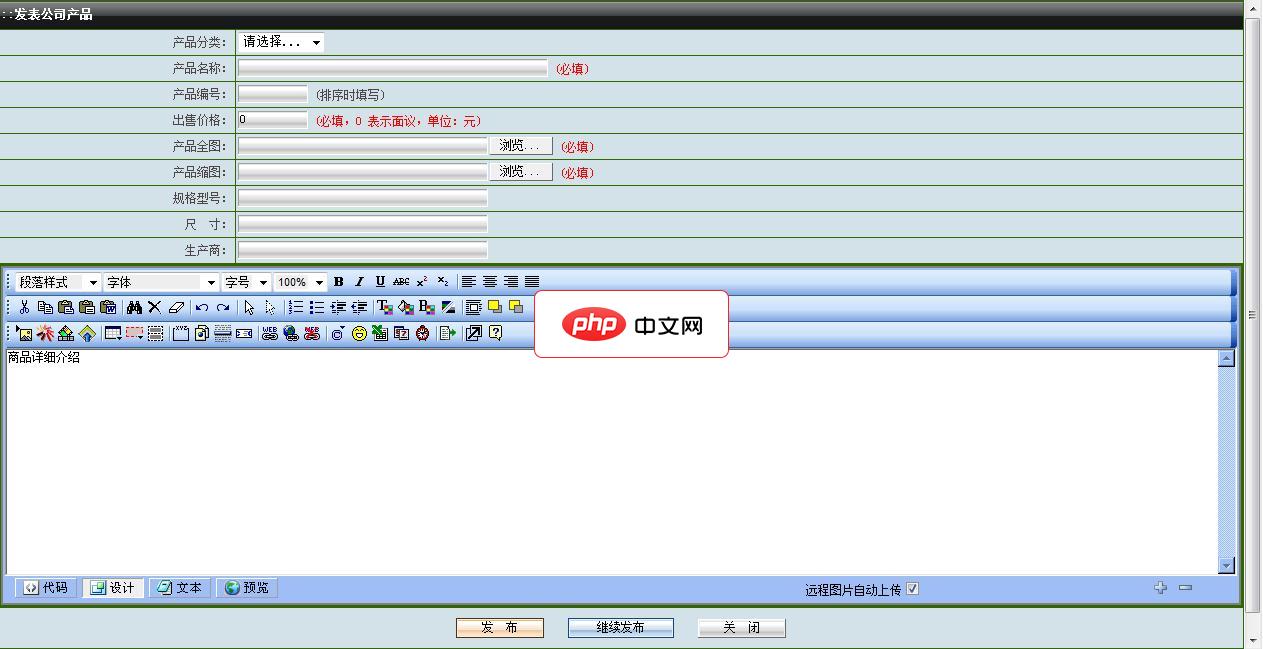
睿拓智能网站系统-睿拓企业网站系统1.2免费版软件大小:6M运行环境:asp+access本版本是永州睿拓信息企业网站管理系统包括了企业网站常用的各种功能,带完整的后台管理系统,本程序无任何功能限制下载即可使用,具体功能如下。1.网站首页2.会员注册3.新闻文章模块4.产品图片展示模块5.人才招聘模块6.在线留言模块7.问卷调查模块8.联系我们模块9.在线QQ客服系统10.网站流量统计系统11.后
其他字体大小单位
除了像素(px)之外,还可以使用其他单位来定义字体大小:
- em: 相对于父元素的字体大小。 例如,如果父元素的字体大小为16px,则font-size: 2em;表示字体大小为32px。
- rem: 相对于根元素(html>)的字体大小。 这使得字体大小相对于整个文档保持一致。
- 百分比 (%): 相对于父元素的字体大小。 font-size: 150%; 表示字体大小是父元素的1.5倍。
选择哪种单位取决于具体的需求和设计。 px 单位提供了精确的控制,而 em 和 rem 单位更适合创建响应式设计。
添加点击事件和显示文本框(JavaScript)
除了调整字体大小,还可以使用JavaScript为按钮添加点击事件,并在点击后显示一个文本框。 以下是一个简单的示例:
在这个例子中:
- 我们添加了一个input元素作为文本框,初始状态设置为隐藏 (style="display:none;").
- JavaScript代码监听按钮的点击事件。
- 当按钮被点击时,代码检查文本框的display属性。 如果它是none,则将其设置为block,从而显示文本框; 否则,将其设置为none,从而隐藏文本框。
注意事项:
- 确保JavaScript代码在HTML元素加载完毕后执行。 可以将代码放在






























